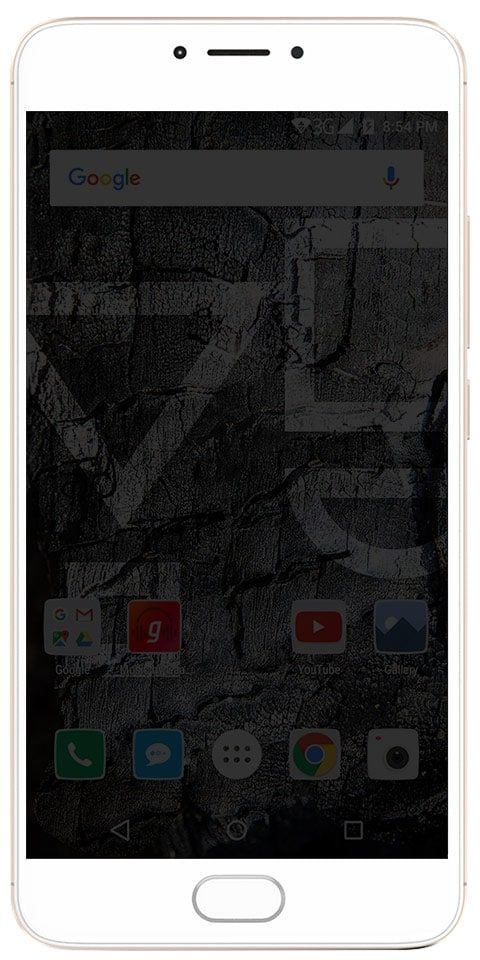سفاری میں پاپ اپ بلاکر کو آن یا آف کرنے کا طریقہ
کیا آپ سفاری میں پاپ اپ بلاکر کو آن یا آف کرنا چاہتے ہیں؟ سفاری براؤزر پر نہیں بلکہ براؤزنگ پر زور دینے کے لئے ایک حیرت انگیز ایپ ہے۔ براؤزر کا فریم ایک پکسل چوڑا ہے۔ جب آپ ضرورت ہو تو آپ آسانی سے بار دیکھنے اور سکرول کرسکتے ہیں۔ پہلے سے طے شدہ طور پر ، کوئی اسٹیٹس بار نہیں ہے۔ اس کے بجائے ، جب بھی آپ کا صفحہ بوجھ پڑتا ہے تو ترقی کا اشارے موڑ دیتا ہے۔ اس کے بعد آپ براؤزر کے اوپری حصے میں ٹیبز تلاش کریں گے۔ تاہم ، سفاری آپ کو آسانی سے ویب سے لطف اندوز کرنے کے قابل بناتا ہے۔
اپنی مطلوبہ سائٹیں تلاش کریں: اگر آپ بار بار دیکھنے والی ویب سائٹ کو یاد نہیں رکھتے ہیں تو آپ خاکہ نگاری سے متعلق تلاش کی اصطلاحات استعمال کرکے فوری طور پر سائٹس تلاش کرنے کے لئے مکمل ہسٹری سرچ استعمال کرسکتے ہیں۔ اور ایک بار جب آپ کور فلو میں کسی ویب صفحہ کو ٹیپ کرتے ہیں تو اس کی وجہ یہ ہے کہ جب آپ جس سائٹ کو تلاش کررہے تھے اس کو آپ نے پہلے ہی ترتیب دے دیا ہے۔ ان جیسی حیرت انگیز خصوصیات آپ کو دکھاتی ہیں کہ براؤزنگ کتنی اچھی ہوسکتی ہے۔
مطمئن دنیا کا سب سے تیز براؤزر ہے ، سفاری نے تیز رفتار پیش کی ہے۔ لیکن آج اس مضمون میں ، آپ MacOS سیرا کے لئے سفاری میں پاپ اپ بلاکر کو اہل یا غیر فعال کرنے کا طریقہ بتائیں گے:
سفاری 12 -> میک او ایس سیرا

تمام ویب سائٹس کو ڈیفالٹ کے ذریعہ مسدود کریں یا اجازت دیں
مرحلہ نمبر 1:
منتخب کریں سفاری > ترجیحات ، پھر چنیں ویب سائٹیں کھڑکی کے سب سے اوپر واقع ہے۔
مرحلہ 2:
منتخب کریں پاپ اپ ونڈوز بائیں طرف.
مرحلہ 3:
پھر سیٹ اپ کریں یا استعمال کریں جب دوسری ویب سائٹوں کا دورہ کریں ڈراپ ڈاؤن مینو میں سے کسی ایک پر:
- بلاک اور مطلع کریں
- بلاک کریں
- اجازت دیں
ایک ویب سائٹ کو مسدود یا اجازت دیں
مرحلہ نمبر 1:
ابتدا میں ، جس ویب سائٹ کو آپ مسدود کرنا چاہتے ہیں یا اس کی اجازت دینا چاہتے ہیں اس ویب سائٹ پر جائیں۔
مرحلہ 2:
پھر منتخب کریں سفاری > ترجیحات .
مرحلہ 3:
پر انتخاب کریں ویب سائٹیں کھڑکی کے اوپری حصے میں۔
مرحلہ 4:
منتخب کریں پاپ اپ ونڈوز بائیں طرف.
مرحلہ 5:
ویب سائٹ کو درج کیا جانا چاہئے جہاں آپ ڈراپ ڈاؤن مینو میں کسی ترتیب کا انتخاب کرسکتے ہیں۔
- بلاک اور مطلع کریں
- بلاک کریں
- اجازت دیں
جب آپ سفاری کو بلاک اور مطلع کرتے ہیں ، تو آپ ایڈریس بار سے دو خانوں کا انتخاب کرکے پوپ اپ ونڈوز کو روکنے کے بعد ان کو فعال کرسکتے ہیں۔
سفاری 10 اور 11 -> میک او ایس سیرا

طریقہ 1
مرحلہ نمبر 1:
منتخب کریں سفاری > ترجیحات .
مرحلہ 2:
پر ٹیپ کریں سیکیورٹی کھڑکی کے سب سے اوپر واقع ہے۔
مرحلہ 3:
پھر باکس کو چیک کریں پاپ اپ ونڈوز کو مسدود کریں اس خصوصیت کی اجازت دینے کے لئے۔ اسے آف کرنے کیلئے نشان زد کریں۔
طریقہ 2
مرحلہ نمبر 1:
سے افادیت ، صرف شروع ٹرمینل ایپ
مرحلہ 2:
اگر آپ پاپ اپ بلاکر کو بند کرنا چاہتے ہیں تو ، ٹائپ کریں:
defaults write com.apple.Safari com.apple.Safari.ContentPageGroupIdentifier.WebKit2JavaScriptCanOpenWindowsAutomatically -bool true- اگر آپ پاپ اپ بلاکر کو قابل بنانا چاہتے ہیں تو ، ٹائپ کریں:
پہلے سے طے شدہ کام.
https //activate.starz.com
مرحلہ 2:
مارو داخل کریں ، اور کمانڈ ضرورت کے مطابق پاپ اپ بلاکر کی ترتیبات پر سیٹ کرتا ہے۔
iOS -> آئی فون اور رکن

مرحلہ نمبر 1:
ہوم اسکرین سے ، منتخب کریں ترتیبات .
مرحلہ 2:
منتخب کریں سفاری
مرحلہ 3:
منتقل کریں پاپ اپ کو مسدود کریں کرنے کے لئے پر (سبز) پاپ اپ کو روکنے کے لئے ، یا اس میں منتقل کریں بند (سفید) کبھی بھی پاپ اپ کو بلاک نہیں کرنا۔
نتیجہ:
سفاری میں پاپ اپ بلاکر کو آن کرنے یا بند کرنے کے بارے میں یہ سب کچھ ہے۔ اگر آپ کو کوئی مسئلہ درپیش ہے تو ہمیں بتائیں۔ اگر آپ کو لگتا ہے کہ یہ مددگار ہے تو پھر ہمیں نیچے دیئے گئے کمنٹ سیکشن میں اپنی تجاویز سے آگاہ کریں۔ کیا آپ کو کوئی دوسرا متبادل طریقہ معلوم ہے جس کے بارے میں آپ کو لگتا ہے کہ ہم اس ہدایت نامہ میں احاطہ نہیں کرسکتے ہیں؟
شکریہ 🤗
یہ بھی پڑھیں: